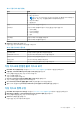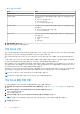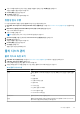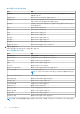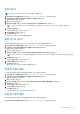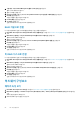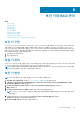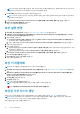Users Guide
6. 가상 디스크를 확장하려면 사용 가능한 용량을 백분율로 입력한 다음, OK(확인)를 클릭합니다.
작업을 수행할지 묻는 화면이 표시됩니다.
7. Confirm(확인) 옵션을 선택합니다.
8. Yes(예)를 클릭합니다.
가상 디스크 확장 작업이 완료되었습니다.
정합성 검사 수행
HII 구성 유틸리티에서 정합성 검사를 활성화하려면 다음 단계를 수행하십시오.
1. Dell PERC 10 Configuration Utility(Dell PERC 10 구성 유틸리티)를 시작합니다. Dell PERC 10 구성 유틸리티 탐색을 참조하십
시오.
2. Main Menu(기본 메뉴)Virtual Disk Management(가상 디스크 관리)를 클릭합니다.
가상 디스크 목록이 표시됩니다.
3. 가상 디스크를 선택합니다.
노트: 일관성 검사는 RAID 0 가상 디스크에서 실행할 수 없습니다.
4. Operations(작업) 드롭다운 메뉴에서 Check Consistency(정합성 검사)를 선택합니다.
5. Go(이동)을 클릭합니다.
작업을 수행할지 묻는 화면이 표시됩니다.
6. Confirm(확인) 옵션을 선택합니다.
7. Yes(예)를 클릭합니다.
정합성 검사 작업이 완료되었습니다.
물리 디스크 관리
물리 디스크 속성 보기
1. Dell PERC 10 구성 유틸리티를 시작합니다. Dell PERC 10 구성 유틸리티 탐색 페이지 52을(를) 참조하십시오.
2. 기본 메뉴 > 물리 디스크 관리를 클릭합니다.
RAID 컨트롤러에 연결된 모든 물리 디스크가 표시됩니다.
3. 속성을 보려면 물리 디스크를 클릭합니다. 다음 속성은 물리적 디스크에서 확인할 수 있습니다.
표 14. 물리적 디스크 속성
옵션 설명
작업 선택한 물리적 디스크에서 수행할 수 있는 작업 목록입니다. 옵션은 다음과 같습니
다.
● 점멸
● 점멸 해제
● 강제 오프라인 설정
● 멤버 교체
● 지우기 옵션
● 전역 및 전용 핫 스페어
● RAID 지원으로 전환
● 비 RAID 디스크로 전환
디바이스 ID 물리적 디스크의 고유 식별자입니다.
연결 물리적 디스크에 대한 경로 수와 경로의 너비입니다. 물리적 디스크가 H745P MX
및 H840의 다중 경로 구성에 있는지 표시됩니다.
HII 구성 유틸리티 63